誤って削除したファイルを復旧/復元するファイルリカバリソフト
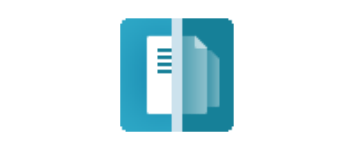
PC のハードドライブ、USB メモリ、デジカメのメモリーカードなどから削除したファイルを復元することができる Windows 向けのファイル復元(データ復旧)ソフト。紛失したファイルや誤って削除してしまったファイルを復元できます。
Auslogics File Recovery の概要
Auslogics File Recovery は、コンピュータのディスク、USB メモリスティックまたはデジタルカメラのメモリーカードから誤って削除したファイルを復旧するソフトウェアです。
Auslogics File Recovery の機能
Auslogics File Recovery の機能の一覧です。
| 機能 | 概要 |
|---|---|
| Fille Recovery | 削除したファイルを復元する |
| Free Space Wiper | ドライブの空き領域をワイプして、削除したファイルを復元できないようにする |
| File Shredder | ファイルを復元できないように完全に削除する |
かんたんな手順でファイルを検索して復元できます
Auslogics File Recovery を使用すると、あらゆるドライブ/ストレージ上から過去に削除されたファイルを復元することができます。
ファイルの種類、更新日時、ファイル名を指定して復元可能なファイルを検索することが可能で、ファイルを復元する前にファイルのプレビューを見ることができます。通常のスキャンで見つからないファイルを検索するディープスキャン機能もあります。
「ファイルの復元」以外の機能
Auslogics File Recovery では、ドライブの空きスペースのデータを消去して、ドライブから過去に削除されたファイルを復元できないようにする「Free Space Wiper」機能も利用できます。この機能は既存のファイルに影響を与えないので、使用中のドライブで使用しても問題ありません。
また、機密ファイルや個人情報を含むファイルのデータを完全に消去して削除できる「File Shredder」の機能もあります。
使いやすいファイルリカバリソフト
Auslogics File Recovery は、ファイルやドライブのデータを安全に消去するセキュリティ機能が付属しているファイル復元/復旧ソフトです。30 日間無料ですべての機能が利用できます。
機能
- 削除したファイルを回復する
- 柔軟な検索システム
- 失われたパーティションからデータを復元する
- あらゆるタイプのドライブとデバイスのサポート
- 復元する前にファイルをプレビューする
- ディスクの空きスペースのデータを消去します
- ファイルを安全に消去する
仕様
使い方
インストール
1.インストールする
- インストーラを実行したら、[同意してインストール]をクリックします。
- インストールが完了しました。[終了]をクリックして画面を閉じます。
ファイルを復元する
1.ファイルを復元する
- 中央のツリーから、ファイルを復元する場所(ドライブ)を選択します。
- 右側の「ツール」で復元したいファイルの種類を選択します。
- 下部の[次]ボタンをクリックします。
- ファイルの更新日時を覚えている場合は、「変更されたファイルの検索」のドロップダウンから日時の範囲を選択します。
- すべての日時のファイルを検索する場合は「最終変更日を除外」を選択します。
- 下部の[次]ボタンをクリックします。
- 削除したファイルのファイル名またはファイル名の一部を覚えている場合は「次が含まれているファイル名」を選択してにファイル名を入力します。
- すべてのファイルを検索する場合は「すべてのファイルの名前を検索」を選択します。
- 下部の[次]ボタンをクリックします。
- ディープスキャンを行ってより多くのファイルを検索する場合は「ディープスキャンを実行」を選択します。
- サイズがゼロの空のファイルを無視する場合は「サイズ 0 のファイルをスキップ」を選択します。
- システムファイル、一時ファイルを無視する場合は「一時ファイルとシステムファイルをスキップ」を選択します。
- 下部の[検索]ボタンをクリックして検索を開始します。
- 検索が完了すると、復元可能なファイルの一覧が表示されます。
- 画像ファイルやテキストファイルの場合はファイルのプレビューを見ることができます。
- 右上の「フィルタ」を使用すると、ファイルの日時やサイズ、ファイルに種類でファイルをフィルタリングできます。
- ファイルを復元する場合は、復原したいファイルをチェックして「復旧を選択」をクリックします。
- ファイルの保存先を選択するウィンドウが開くので保存してください。
ハードドライブの空き領域をワイプする
1.Free Space Wiper
「Free Space Wiper」を使用すると、ハードドライブの空き領域をワイプして、以前に削除したファイルを復元できないようにできます。ワイプは過去に削除されたファイルにのみ影響を与えます、既存のすべてのファイルは安全なままです。
- ワイプしたいドライブを選択し、[消去]ボタンをクリックするとワイプが開始します。
ファイルを細断処理する
1.File Shredder
「File Shredder」を使用すると、機密ファイルを復元できないように完全に削除することができます。
- 「追加」をクリックするか、ファイルをドラッグ&ドロップして追加します。
- [細断処理]ボタンをクリックすると、ファイルが完全に削除されます。

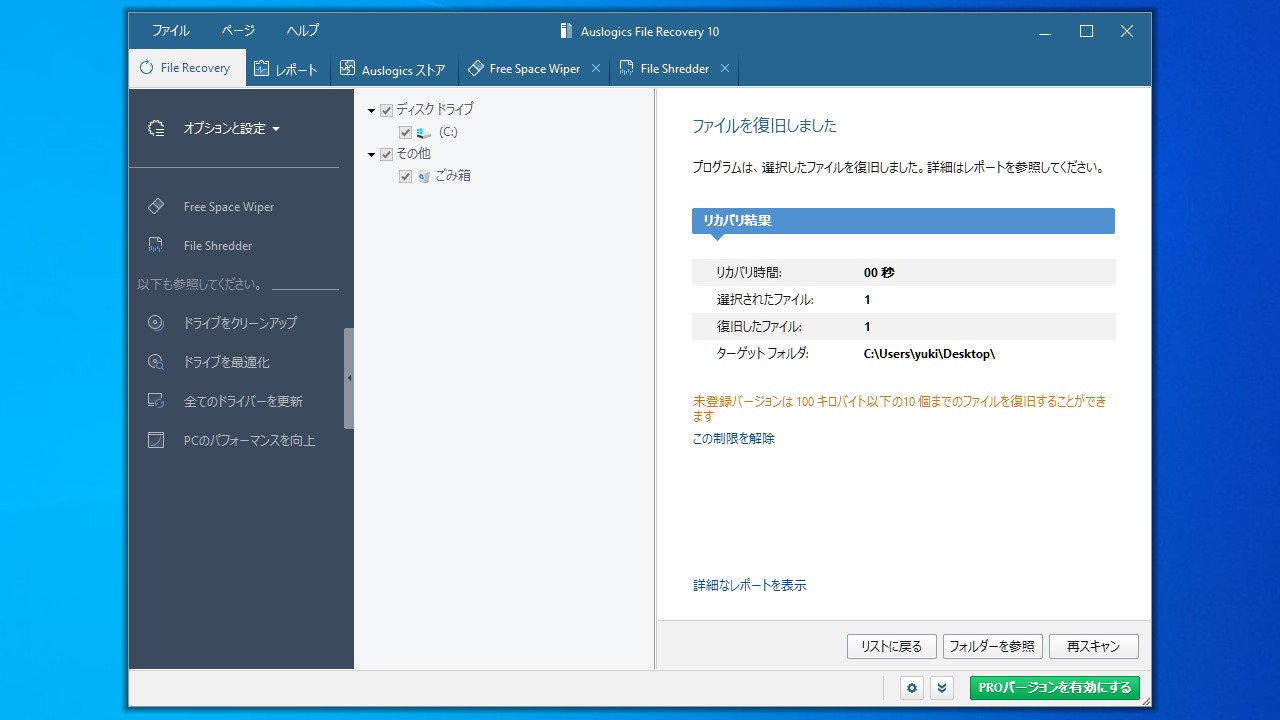
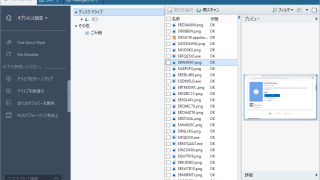
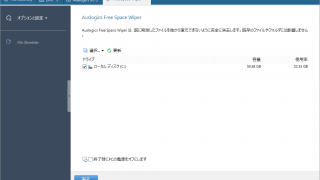
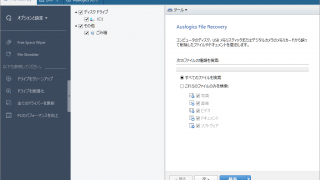
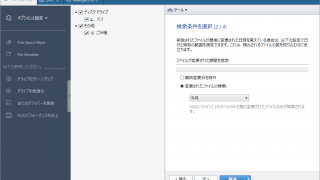
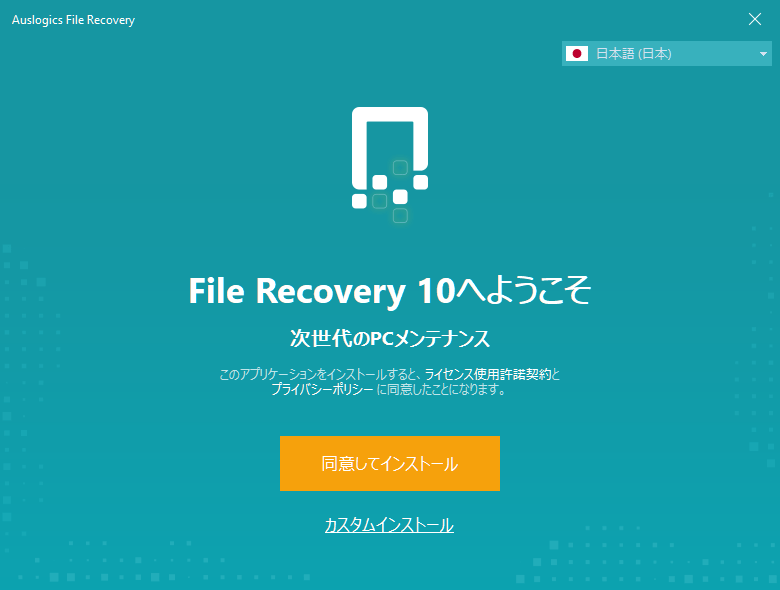
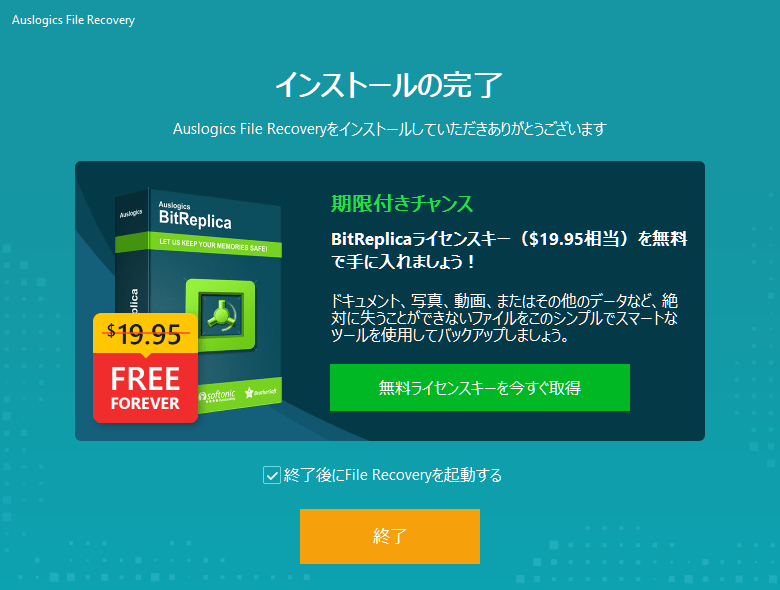
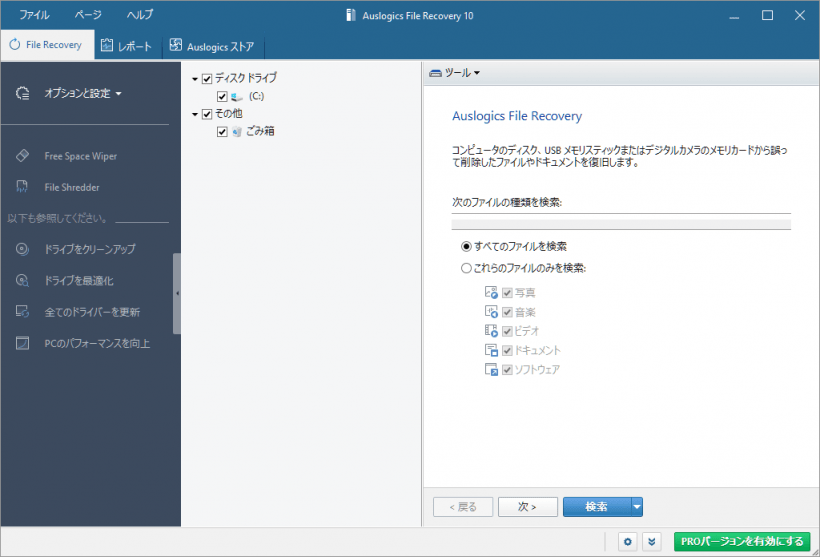
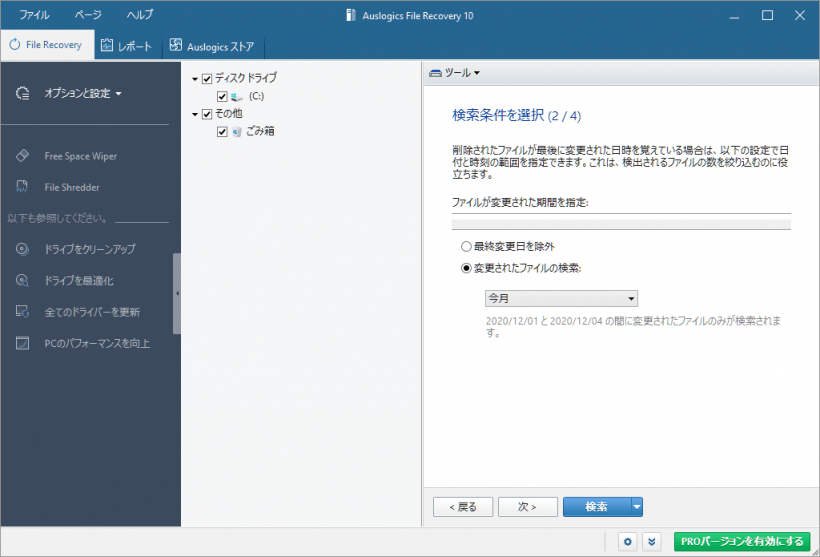
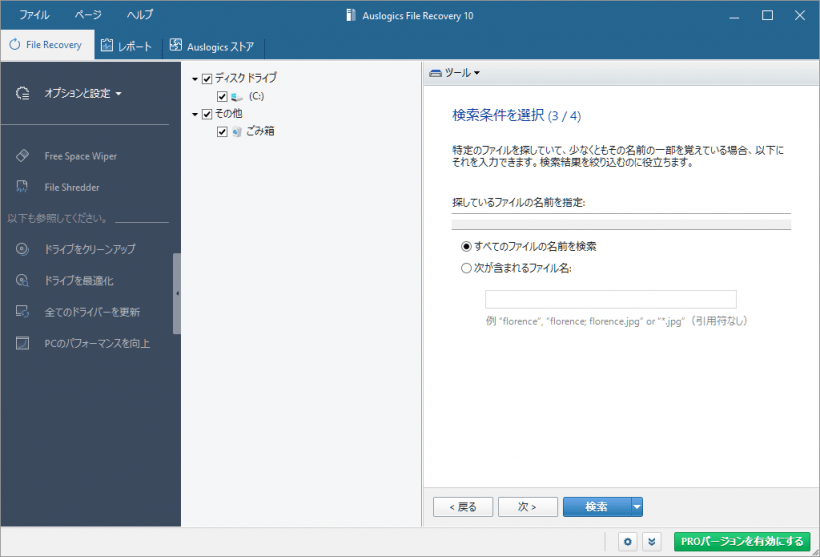
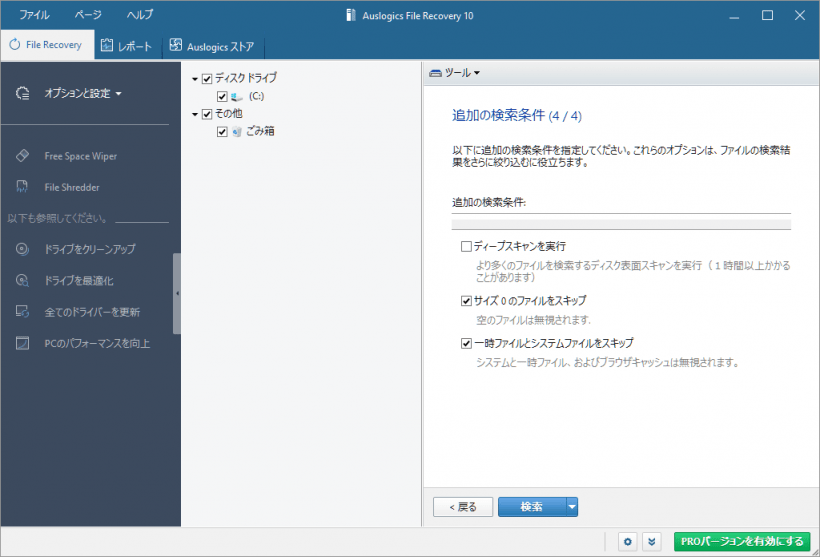
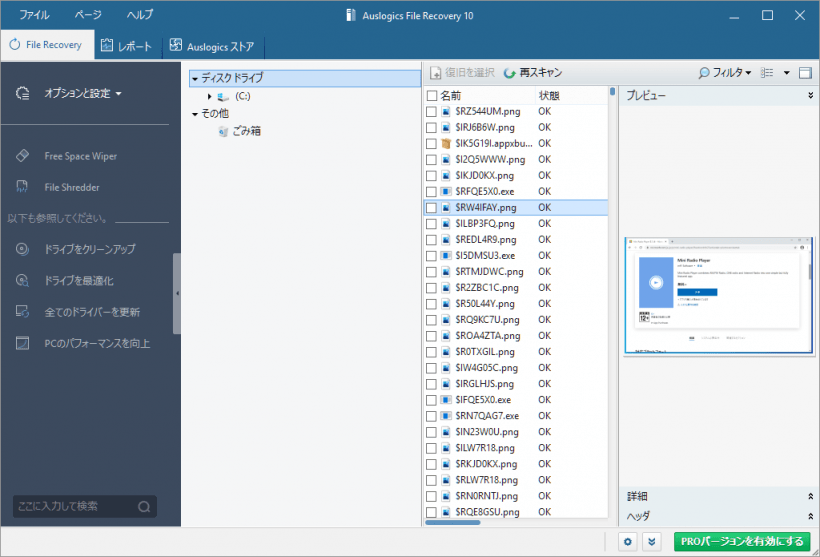
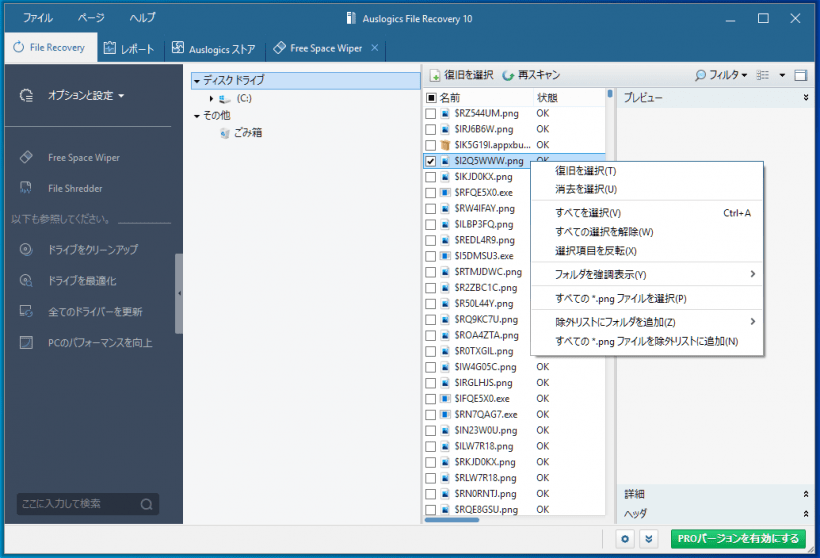
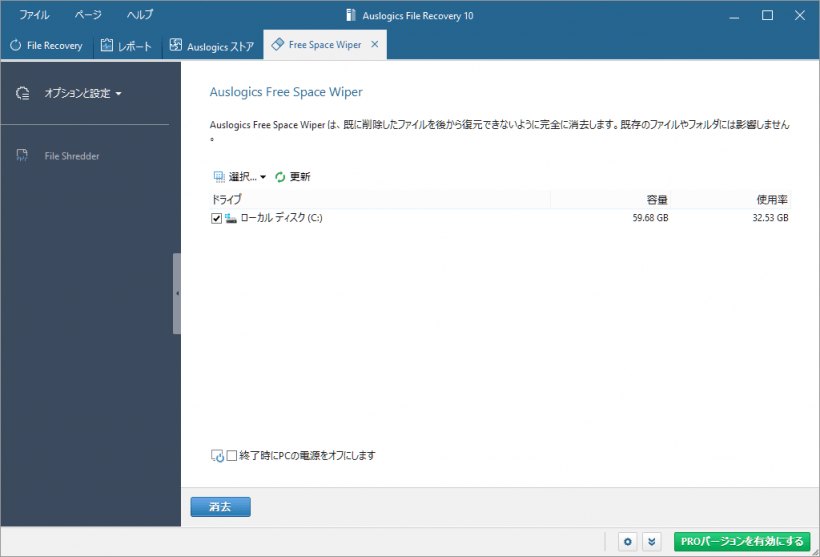
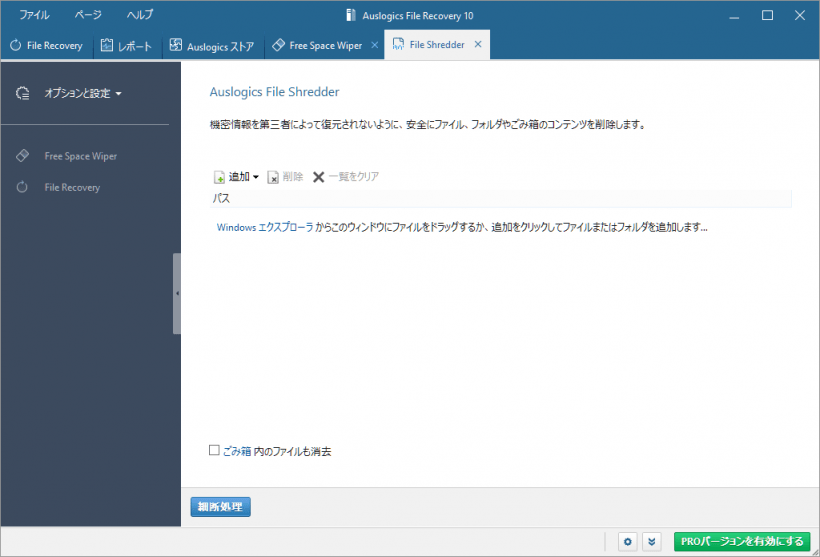
Auslogics File Recovery は、トライアル版のソフトウェアです。30 日間無料で使用できます。